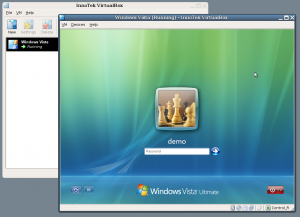Gdy posiadamy komputer z dwoma rdzeniami, możemy pokusić się o łatwą i przyjemną w użyciu wirtualizację określonych środowisk. Jeśli posiadamy UBUNTU w wersji 8.04 poniżej przedstawiam ścieżkę instalacji programu VirtualBox. Chodzą na nim wszelkie systemy od Windowsa 95 po XP aż do Visty włącznie. Co ważne odbywa się to płynnie, wręcz transparentnie dla naszych komputerów.
Gdy posiadamy komputer z dwoma rdzeniami, możemy pokusić się o łatwą i przyjemną w użyciu wirtualizację określonych środowisk. Jeśli posiadamy UBUNTU w wersji 8.04 poniżej przedstawiam ścieżkę instalacji programu VirtualBox. Chodzą na nim wszelkie systemy od Windowsa 95 po XP aż do Visty włącznie. Co ważne odbywa się to płynnie, wręcz transparentnie dla naszych komputerów.
1. Ściągamy najnowszą paczkę z: http://virtualbox.org/wiki/Downloads
2. Instalujemy.
Ale to nie koniec naszych zmagań :) Żeby wszystko działało należy wykonać jeszcze:
3. System -> Administracja -> Użytkownicy i Grupy -> Zarządzaj grupami
Zobacz, czy masz grupę “vboxusers” i czy jesteś tam zaznaczony (root także).
Jeżeli nie to zaznacz, pozamykaj i się wyloguj.
jeżeli nie masz takiej grupy to ją stwórz i dodaj siebie i roota do niej. Potem oczywiście wylogowanie i zalogowanie.
4. Teraz czas na Terminal. Wpisujemy:
System -> Administracja -> Menedżer Pakietów Synaptic
Szukamy pod kluczem “VirtualBox” i wybieramy virtualbox-ose-guestmodules- ….. (zgodne z tym co nam zwróciło w terminalu, wystarczy dla dopisku -generic wybrać virtualbox-ose-modules-generic, nie trzeba bawić się w numerki)
5. Otwórz plik fstab do edycji
Kod:
sudo gedit /etc/fstab
I dodaj poniższe linie na końcu pliku
Kod:
# VirtualBox USB
none /proc/bus/usb/ usbfs devgid=XXX,devmode=664 0 0
gdzie XXX: to zapamiętany ID grupy usbfs do której już należysz. Można go sprawdzić w pliku /etc/group pod kluczem usb lub virtualbox
Zapisz i przemontuj dyski.
Kod:
sudo mount -a
6. Uruchom ponownie komputer.
Iiii wszystko działa :) W moim laptopie z dwoma rdzeniami, wirtualna maszyna z XP chodzi bardzo płynnie, nie jestem w stanie rozpoznać czy to emu czy np. normalny system :)
Dodatkowo polecam instrukcje obsługi.